Konfiguriranje TP-Link TL-WR741ND. Veza, Wi-Fi postavljanje
Tp-link TL-WR741ND jedan je od najpopularnijih usmjerivača s proračunom koji je na tržištu već jako dugo i dobro se prodaje. Od TL-WR740N razlikuje se samo po uklonjivoj anteni i, prema zamisli, s ostalim hardverom. Dobar popularni usmjerivač koji je savršen za mali dom i za povezivanje više uređaja. Upravo ćemo Tp-link TL-WR741ND konfigurirati u ovoj detaljnoj uputi.

Reći ću i pokazati vam kako povezati usmjerivač Tp-link TL-WR741ND, kako unijeti postavke, povezati ga s Internetom, postaviti Wi-Fi mrežu i postaviti lozinku. Nije važno imate li novi usmjerivač ili je već konfiguriran prije, sve će uspjeti.
Prilagodit ćemo se prema shemi
- Spojimo Tp-link TL-WR741ND na Internet i na njega spojimo računalo s kojeg ćemo konfigurirati.
- Idemo na postavke usmjerivača.
- Postavimo internetsku vezu (WAN).
- Stavimo lozinku na Wi-Fi i konfigurirajmo bežičnu mrežu.
- Postavimo zaštitu za pristup postavkama usmjerivača.
Pri postavljanju bilo kojeg usmjerivača, glavna stvar je konfigurirati Internet. Tako da se usmjerivač može povezati s davateljem usluga i od njega primiti Internet. Ako se naš TL-WR741ND ne može povezati s Internetom, tada ga neće moći distribuirati na vaše uređaje. I bit će "Bez pristupa Internetu" (ograničeno). A postavljanje Wi-Fi mreže i postavljanje lozinke više nisu teški.
Ako je usmjerivač već konfiguriran ili ste ga pokušali konfigurirati, bolje je resetirati na tvorničke postavke. Da biste to učinili, držite tipku WPS / RESET 10 sekundi dok je usmjerivač uključen.

Postavke TL-WR741ND bit će obrisane. Možete nastaviti dalje.
Spajanje Tp-veze TL-WR741ND
Spojite adapter za napajanje na usmjerivač. Zatim kabel vašeg ISP ili ADSL modema priključite u plavi WAN priključak. Ako usmjerivač konfigurirate s računala, na njega se možete povezati pomoću mrežnog kabela koji je priložen u kompletu. Izgleda ovako:

Ako je sve pravilno povezano, onda je ovo pola bitke. U nekim slučajevima (kada davatelj koristi dinamičku IP vezu), Internet će odmah raditi putem usmjerivača. Ako je to slučaj za vas, tada možete odmah ući u postavke i nastaviti s postavljanjem Wi-Fija.
Možete se povezati s Wi-Fi mrežom i bežično konfigurirati usmjerivač, čak i sa telefona ili tableta. Odmah nakon uključivanja usmjerivača pojavljuje se Wi-Fi mreža. Ne bi trebao biti zaštićen lozinkom, samo se povežite s njim. Ako je mreža i dalje zaštićena, tada je na naljepnici na dnu usmjerivača naznačena standardna lozinka (PIN). Postoji nekoliko hardverskih verzija usmjerivača, a u novim je mreža već prema zadanim postavkama zakopana zaporkom.
Kako ući u postavke TL-WR741ND?
Nakon povezivanja otvorite bilo koji preglednik na računalu (od kojeg ćemo konfigurirati). U adresnu traku upišite adresu //tplinkwifi.net , 192.168.1.1 ili 192.168.0.1 i idite na nju. Točna adresa naznačena je na dnu usmjerivača na naljepnici. Tamo gdje su naznačeni zadani korisničko ime i lozinka, koji moraju biti navedeni da bi se ušlo u postavke. Standardno: admin i admin.

Prijava na upravljačku ploču izgleda ovako:
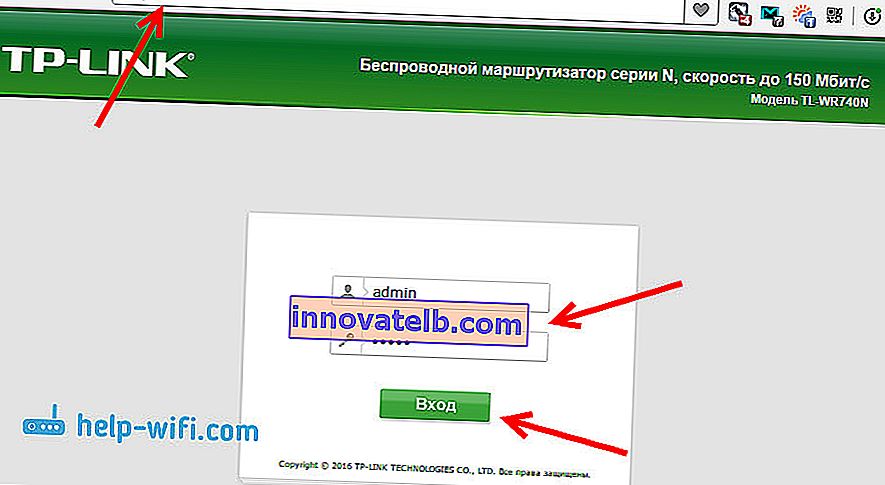
Možda će vam trebati i detaljne upute o tome kako ući na upravljačku ploču i što učiniti ako ne uđete u postavke.
Preporučljivo je ažurirati firmware usmjerivača prije postavljanja. Za ovaj model imamo posebne upute: ugrađeni softver usmjerivača Tp-link TL-WR741ND i Tp-link TL-WR740N
Postavljanje internetske veze
Ako Internet putem usmjerivača već radi za vas, preskočite ovaj korak i prijeđite na postavljanje bežične mreže.
Prije postavljanja svakako biste trebali saznati koju vrstu veze koristi vaš davatelj internetskih usluga. Kao i parametri potrebni za povezivanje (korisničko ime, lozinka). Kako saznati ove podatke koje sam ovdje napisao. Ako Internet ne radi odmah nakon povezivanja, to je najvjerojatnije PPPoE, L2TP, PPTP ili statički IP.
Na upravljačkoj ploči idite na karticu Mreža - WAN . U izborniku WAN Connection Type odaberite vrstu veze s popisa.
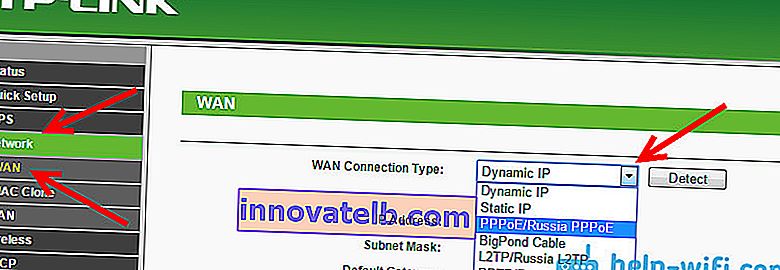
Ako imate Dynamic IP, tada možete odmah spremiti postavke, a Internet putem usmjerivača trebao bi raditi. A ako PPPoE itd., Tada morate postaviti potrebne parametre. To je obično korisničko ime i lozinka. Može postojati i IP adresa. I spremite postavke klikom na gumb Spremi .
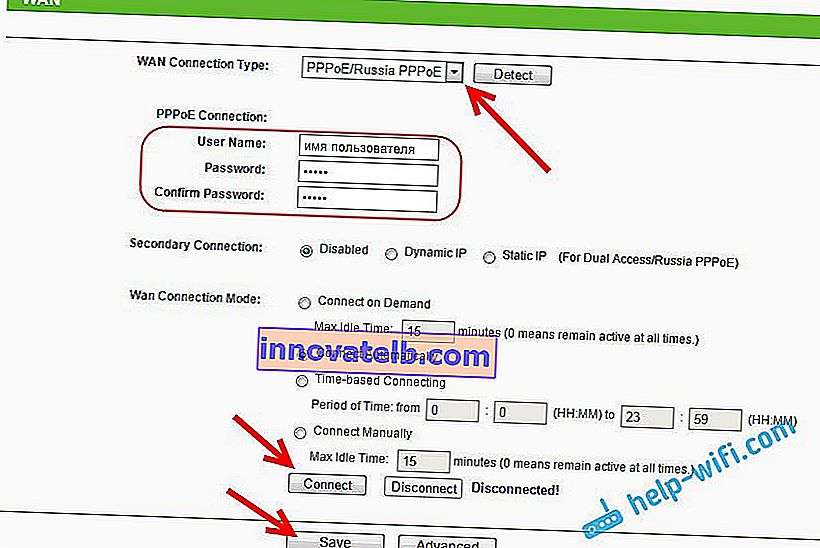
Usmjernik se mora povezati s ISP-om. Prijeđite na sljedeće postavke tek kad Internet putem Tp-linka TL-WR741ND već radi.
Postavljanje Wi-Fi mreže na Tp-link TL-WR741ND i postavljanje lozinke
Kliknite karticu Wireless da biste konfigurirali svoju bežičnu mrežu . Tamo moramo promijeniti naziv Wi-Fi mreže (Naziv bežične mreže), odrediti našu regiju i spremiti postavke klikom na gumb Spremi .

Idite ravno na karticu Wireless Security . Ovdje ćemo promijeniti ili postaviti lozinku za našu Wi-Fi mrežu.
Odaberite WPA / WPA2 - Osobno (preporučeno) . Verziju i šifriranje postavljamo kao što imam na snimci zaslona u nastavku, a u polje Wireless Password odredujemo lozinku koja će štititi vašu mrežu. Najmanje 8 znakova.

Spremamo postavke i ponovno pokrećemo usmjerivač. Ako ste neke uređaje već povezali putem Wi-Fi mreže, morat će ih ponovno povezati. Napokon, promijenili smo mrežno ime i lozinku. I pokušajte ne zaboraviti lozinku koju ste postavili. Ako zaboravite, ovaj će vam članak dobro doći.
Promjena lozinke za ulazak u postavke
Kako svi koji se povežu s vašom Tp-vezom TL-WR741ND ne mogu ući u njegove postavke, moramo promijeniti zadanu lozinku administratora. Da biste to učinili, u postavkama otvorite karticu Alati sustava ( Alati sustava) - Lozinka (Lozinka).
Unesite svoje staro korisničko ime i staru lozinku (ako ih još niste promijenili, onda admin). I postaviti nove parametre. Kliknite gumb Spremi .
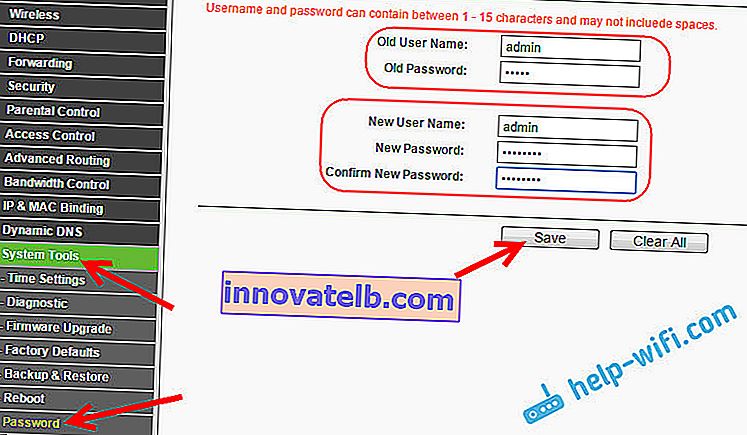
Sada, prilikom ulaska na upravljačku ploču, morat ćete navesti postavljenu lozinku i korisničko ime.
Razmotrili smo samo osnovne postavke, koje su dovoljne da usmjerivač normalno radi i distribuira Internet. Ako želite konfigurirati nešto drugo, na primjer, proslijedite priključke, promijenite lozinku itd., Pogledajte upute za usmjerivače Tp-Link u ovoj kategoriji: //help-wifi.com/category/tp-link/.
Ako i dalje imate pitanja o konfiguriranju TL-WR741ND, postavite ih u komentarima na ovaj članak.